win10看不到局域网其他电脑怎么办 win10看不到局域网其他计算机处理方法
更新时间:2024-07-09 16:11:11作者:runxin
如今win10已经成为用户日常办公或者学习的重要设备,因此在局域网环境下也能够设置共享模式功能,可是当用户在win10系统中打开网上邻居界面时,却总是没有看到局域网内其它电脑,对此win10看不到局域网其他电脑怎么办呢?以下就是小编带来的win10看不到局域网其他计算机处理方法。
具体方法如下:
1、在操作系统桌面上,鼠标右键网络图标选择属性选项进入。
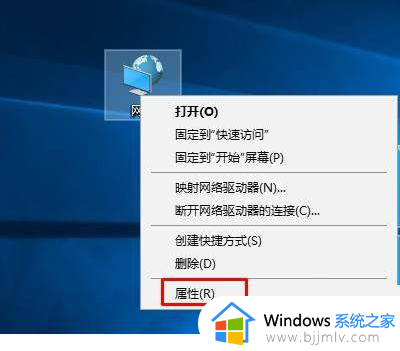
2、进入网络和共享中心界面,点击左侧更改高级共享设置选项进入。
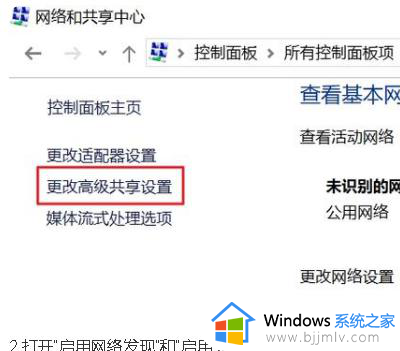
3、在高级共享设置界面,勾选启用网络发现和启用文件和打印机共享选项点击保存修改按钮即可。
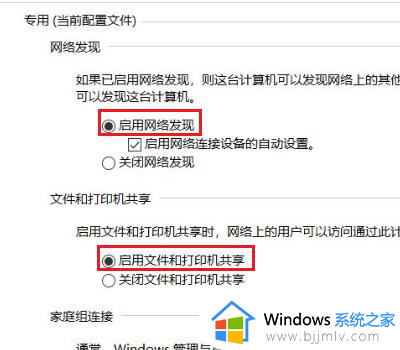
上述就来教大家的关于win10看不到局域网其他计算机处理方法了,碰到同样情况的朋友们赶紧参照小编的方法来处理吧,希望本文能够对大家有所帮助。
win10看不到局域网其他电脑怎么办 win10看不到局域网其他计算机处理方法相关教程
- w10局域网看不到其他电脑怎么办 w10在局域网看不到其他电脑如何处理
- w10网络里面看不到局域网电脑怎么办 win10电脑网络看不到局域网其他电脑怎么处理
- win10发现不了局域网的计算机怎么办 win10局域网无法看到其他电脑解决方法
- win10找不到其他局域网电脑怎么办 win10找不到其他局域网电脑设备解决方法
- windows10看不到局域网内其他电脑怎么办 windows10局域网没有其他电脑共享解决方法
- win10局域网发现不了共享的电脑怎么办?win10局域网共享看不到其他电脑处理方法
- win10网络不显示局域网电脑怎么办 win10网络看不到局域网其他电脑如何解决
- win10怎么访问局域网其他电脑 win10如何访问局域网内其他电脑
- win10局域网看不全所有电脑怎么办 win10局域网看不到其他电脑出来方法
- win10访问不了局域网内其他电脑怎么办 win10无法访问局域网其他电脑解决方法
- win10如何看是否激活成功?怎么看win10是否激活状态
- win10怎么调语言设置 win10语言设置教程
- win10如何开启数据执行保护模式 win10怎么打开数据执行保护功能
- windows10怎么改文件属性 win10如何修改文件属性
- win10网络适配器驱动未检测到怎么办 win10未检测网络适配器的驱动程序处理方法
- win10的快速启动关闭设置方法 win10系统的快速启动怎么关闭
win10系统教程推荐
- 1 windows10怎么改名字 如何更改Windows10用户名
- 2 win10如何扩大c盘容量 win10怎么扩大c盘空间
- 3 windows10怎么改壁纸 更改win10桌面背景的步骤
- 4 win10显示扬声器未接入设备怎么办 win10电脑显示扬声器未接入处理方法
- 5 win10新建文件夹不见了怎么办 win10系统新建文件夹没有处理方法
- 6 windows10怎么不让电脑锁屏 win10系统如何彻底关掉自动锁屏
- 7 win10无线投屏搜索不到电视怎么办 win10无线投屏搜索不到电视如何处理
- 8 win10怎么备份磁盘的所有东西?win10如何备份磁盘文件数据
- 9 win10怎么把麦克风声音调大 win10如何把麦克风音量调大
- 10 win10看硬盘信息怎么查询 win10在哪里看硬盘信息
win10系统推荐